Määritä Exchange 2010 käyttämään älykästä isäntää
tämä howto-opas opastaa sinua Microsoft Exchange 2010-palvelimen perustamisprosessissa sähköpostien lähettämiseksi älykkään isännän kautta.
älykkään isännän käytöstä voi olla hyötyä, kun Exchange-palvelin ei voi suoraan lähettää sähköposteja ulkoiselle sähköpostipalvelimelle. Tämä saattaa johtua palomuurisäännöistä, ISP-suodattimista tai DNS-ongelmista.
Exchange 2010: n määrittäminen käyttämään älykästä isäntää sähköposteja lähetettäessä:
avaa Exchange Management Console.
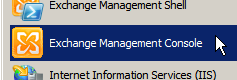
kun se on ladattu, laajenna hallintakonsolin ikkunan vasemmalla puolella olevat asetukset.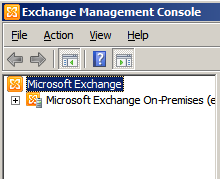
Laajenna “Organization Configuration” ja valitse “Hub Transport”.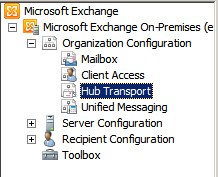
oikeassa reunassa kannattaa nähdä keskuskuljetusvaihtoehdot.
klikkaa” Lähetä liittimet ” – välilehteä.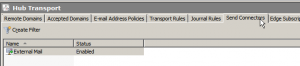
Napsauta olemassa olevaa send-liitintä hiiren kakkospainikkeella ja valitse “Ominaisuudet”.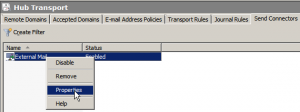
send connectors properties-ikkuna avautuu.
napsauta Ominaisuudet-ikkunan yläreunassa olevaa” Verkko ” – välilehteä.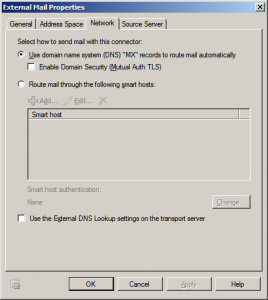
sinulla on tässä kaksi vaihtoehtoa sähköpostien lähettämismenetelmille. Ensimmäinen on käyttää DNS-järjestelmää sähköpostien reitittämiseen, ja toinen on lähettää sähköposteja älykkään isännän kautta.
valitse” Route mail through the following smart hosts ” – vaihtoehto.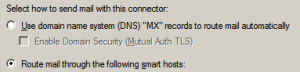
kun on valittu, “Lisää” – painike ja Smart host-listausosio tulevat käyttöön.
Klikkaa “Lisää”.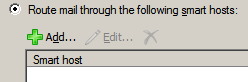
älykäs isäntänäyttö tulee näkyviin.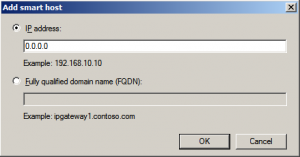
voit joko määrittää älykkään isäntäosoitteen IP-osoitteen avulla: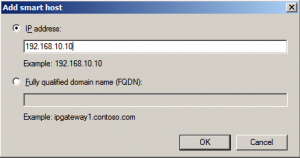
tai täysin hyväksytyn verkkotunnuksen kautta:
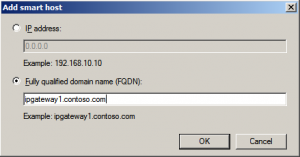
kun olet valmis, paina “OK”.
tämä vie sinut takaisin edelliseen näyttöön, ja äskettäin lisätyn smart host-palvelimesi pitäisi nyt näkyä Smart Host-listauksessa.
voit tarvittaessa lisätä useamman älykkään isännän.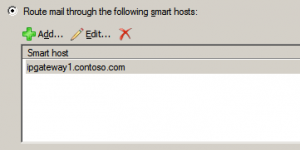
you will notice at the bottom, there is a authentication option, which by default is “None”. Todennusvaihtoehdot koskevat kaikkia lueteltuja älykkäitä isäntiä. Jos älykäs isäntäpalvelin (- palvelimet) vaatii todennuksen, napsauta “Muuta” – painiketta.![]()
seuraava smart host authentication settings-näyttö ilmestyy.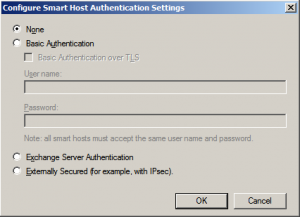
kaksi yleensä käytettävää vaihtoehtoa ovat “None” ja “Basic Authentication”.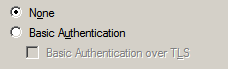
Select “Basic Authentication”for the username and password fields to be enabled.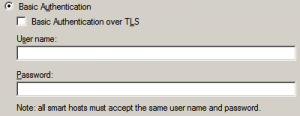
syötä käyttäjätunnus ja salasana smart host-palvelimen vaatimalla tavalla.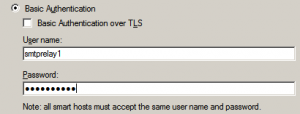
jos smart host-palvelimesi vaatii perustason salauksen TLS: ssä, varmista, että” Basic Authentication over TLS ” – rasti on valittuna.
napsauta ” OK ” palataksesi send-liittimen verkkoasetusnäyttöön.
voit nähdä, että todennus on nyt asetettu “Perustodennukseksi”.![]()
napsauta “OK” – painiketta send connector properties windows-toiminnon alareunassa soveltaaksesi muutokset.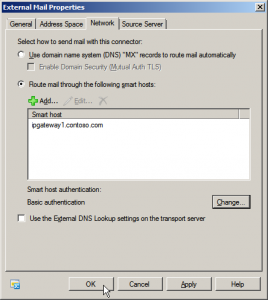
kaikki lähtevät sähköpostit, jotka menisivät kyseisen send-liittimen läpi, menevät nyt määritellyn smart Hostin kautta.
jos haluat lähettää sähköpostit smart hostille muussa kuin portissa 25, lue seuraava “how to” – artikkeli:
Change Exchange Smart Host Port Number
Leave a Reply